Úvod
V Ubuntu můžete někdy narazit na chybu při pokusu o spuštění apt příkaz:
Nelze získat zámek /var/lib/dpkg/lock – otevřít (11:Zdroj dočasně nedostupný)
E:Nelze zamknout administrační adresář (/var/lib/dpkg/), používá jej jiný proces?
Tato zpráva vám sděluje, že dpkg, služba Debian Package Manager, je nedostupná.
Pomocí možností v této příručce vyřešte chybu Ubuntu „Nelze získat zámek…“.
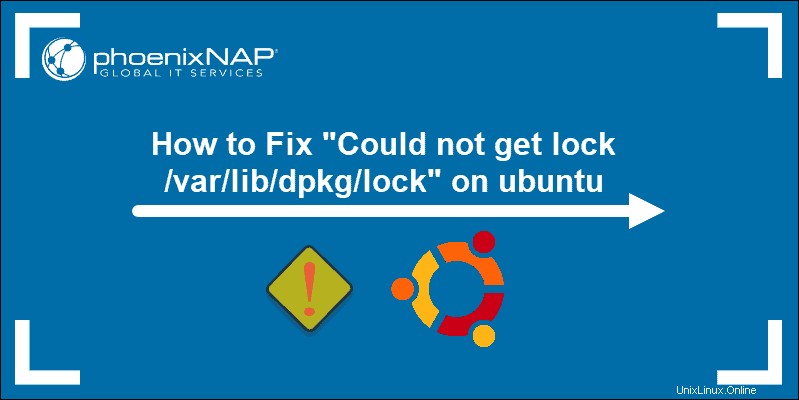
Předpoklady
- Přístup do okna terminálu / příkazového řádku
- Uživatelský účet s sudo nebo root privilegia
5 možností pro opravu chyby Ubuntu „Nelze získat zámek“
Ve výchozím nastavení se aktualizační služba spustí při spuštění Ubuntu. Automatická aktualizace používá dpkg zkontrolovat a nainstalovat aktualizace.
dpkg služba se uzamkne, aby dva procesy neaktualizovaly obsah současně. Služba je uzamčena, aby se předešlo možnému poškození systému. Znamená to však také, že uživatel nemůže například spustit jednoduchý apt příkaz.
1:Počkejte nebo restartujte
Dejte systému až 10 minut až uvidíte chybu, zkuste instalaci softwaru znovu.
Pokud jste si jisti, že se nic neinstaluje, můžete restartovat počítač a zkusit to znovu.
Chcete-li upravit nastavení automatických aktualizací:
1. Klikněte na Aktivity > Hledat .
2. Zadejte Aktualizace .
3. Klikněte na ikonu Software a aktualizace .
4. Pomocí zaškrtávacích políček a rozevíracích nabídek vyberte preferovaný plán aktualizace.
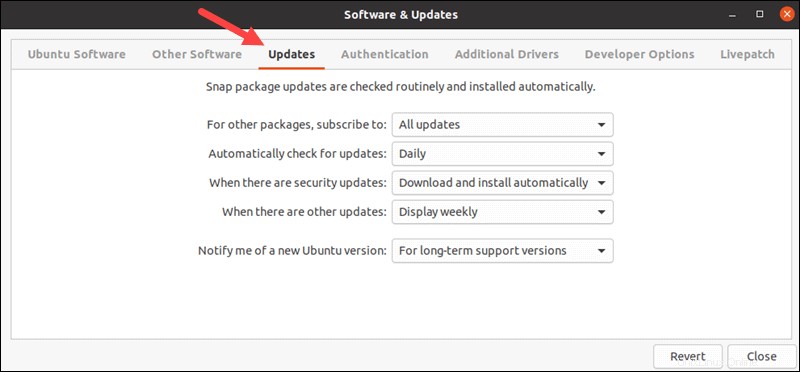
2:Prozkoumejte běžící procesy
1. Pokud jste již zkusili počkat a restartovat systém a chyba se stále zobrazuje, pomocí následujícího příkazu zjistěte, které instalační služby jsou spuštěny:
ps aux | grep -i apt2. Pokud existují nějaké aplikace využívající apt , objeví se v seznamu. Hledejte záznam podobný:
/usr/lib/apt/apt.systemd.daily update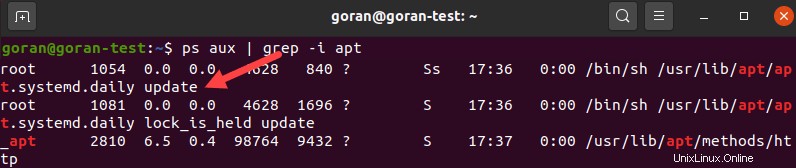
3. daily update znamená, že váš systém běží normální aktualizace. Musíte počkat na dokončení tohoto procesu, ale není vyžadována žádná další akce.
Možná máte další apt běžící proces:
root 2810 0.0 0.0 72948 4312 pts/0 S+ 15:03 0:00 sudo apt-get remove logstashNejdůležitější sloupce jsou druhý sloupec, který uvádí PID (ID procesu) a poslední sloupec, který zobrazuje službu, která používá apt.
4. Případně můžete mít dpkg služba, která stále běží. Chcete-li jej najít, použijte následující příkaz:
ps aux | grep -i dpkgVýstup dpkg bude vypadat podobně jako výstup apt.
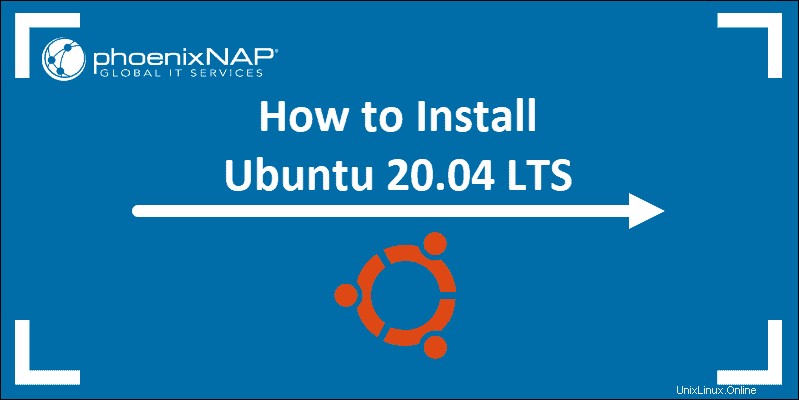
3:Adresa služby Stuck Apt
1. Pokud máte záhadný apt nebo dpkg běží služba, ukončete ji a zjistěte, zda to vaši chybu vyřeší. Použijte následující příkaz:
sudo kill 8808
2. Nahraďte 8808 se skutečným ID procesu (PID) z kroku 2. Mělo by to dokončit a vrátit se na nový řádek příkazového řádku. Pokud ne, vynuťte zastavení procesu přidáním -9 možnost:
sudo kill -9 8808Tím by se měl problém vyřešit.
4:Smažte zamčené soubory
Chybová zpráva v Ubuntu může vypadat podobně jako následující:
/var/lib/dpkg/lock
/var/lib/dpkg/lock-frontend
/var/lib/apt/lists/lock
/var/cache/apt/archives/lockToto jsou uzamčené soubory , které jsou vytvořeny, aby zabránily dvěma instancím apt nebo dpkg z používání stejných souborů ve stejnou dobu. K tomu může dojít, pokud je instalace přerušena nebo není dokončena. Odstraňte soubory zámku na vlastní nebezpečí.
Chcete-li odstranit soubory zámku, použijte rm příkaz:
sudo rm /var/lib/dpkg/lock
sudo rm /var/lib/apt/lists/lock
sudo rm /var/cache/apt/archives/lockOdstranění těchto souborů by mělo chybu opravit.
5:Překonfigurujte dpkg
1. Spusťte --configure příkaz, pokud jste právě smazali soubory zámku. Tento příkaz také pomůže, pokud se zobrazí následující chyba:
„dpkg byl přerušen, musíte ručně spustit příkaz ‚sudo dpkg –configure -a‘, abyste problém napravili.“
2. Zadejte příkaz, jak je zobrazeno výše:
sudo dpkg --configure -aVýstup vrátí nový řádek a příkaz by měl problém vyřešit.
Oprava Nelze získat chybu lock /var/lib/dpkg/lock-frontend
Kroky pro opravu této chyby se řídí podobným vzorem v metodách, které jsme popsali výše. Úplná chyba je:
E: Could not get lock /var/lib/dpkg/lock-frontend - open (11: Resource temporarily unavailable)
E: Unable to acquire the dpkg frontend lock (/var/lib/dpkg/lock-frontend), is another process using it?1.Neodstraňujte okamžitě soubory zámku . Než tak učiníte, vyhledejte a ukončete všechny procesy, které mohou soubory používat.
sudo lsof /var/lib/dpkg/lock-frontend2. Výstup vrátí výsledek podobný:
lsof: WARNING: can't stat() fuse.gvfsd-fuse file system /run/user/1000/gvfs
Output information may be incomplete.
lsof: WARNING: can't stat() fuse file system /run/user/1000/doc
Output information may be incomplete.
COMMAND PID USER FD TYPE DEVICE SIZE/OFF NODE NAME
unattende 1127 root 2oW REG 7,2 0 165231 /var/lib/dpkg/lock-frontent
3. Pokud vidíte unattended ve sloupci příkazů váš systém instaluje aktualizaci zabezpečení. Počkejte na dokončení procesu.
4. V opačném případě si poznamenejte všechna ID procesů a zrušte je volbou síly:
sudo kill -9 process_id5. Jakmile to uděláte, můžete zkusit odstranitlock-frontend soubory.
sudo rm /var/lib/dpkg/lock-frontendTím by se měla chyba opravit.
6. Poslední věc, kterou můžete po smazání souborů zámku vyzkoušet, je překonfigurování dpkg, jak jsme si ukázali v páté sekci.
sudo dpkg --configure -aChcete-li otestovat, zda tyto kroky chybu opravily, spusťte příkaz update:
sudo apt updatePo úspěšném dokončení procesu se zobrazí opravená chyba „E:Nelze získat zámek /var/lib/dpkg/lock“.